Hvordan lage furry tegneserie tegn
Karakter design er en kunst. Swiff er historien om et smusshatterende utenomjordiske som reiser i rommet. Han bryter ned og krasjer på jorden på landsbygda. I dette 'Terra Incognita' eventyret swiff, leter etter en kompatibel drivstoffkilde for hans romskip. Under hans søken finner han seg ansikt til ansikt med en hyperaktiv liten gutt som definitivt skal gi ham en vanskelig tid.
Mens jeg jobber på kortfilmen, hadde jeg muligheten til å bruke Peregrine Labs ' Yeti. og Pixar's. Renderman (Ris). I denne opplæringen vil jeg forklare noen av de viktigste teknikkene som brukes i Yeti for å gjøre sauens ull (pels), og en instanseringsløsning for Maya.
- 29 gratis 3D-modeller [1. 3]
Jeg trengte å lære Yeti for swiff, og underveis plukket opp noen nyttige triks at jeg håper du vil finne like praktisk for dine animerte filmprosjekter. Her vil jeg dele min prosess for å sette opp og kamme pels i Yeti, så vel som hvordan vi opprettet scenen for vår korte.
01. Forbered terrenget
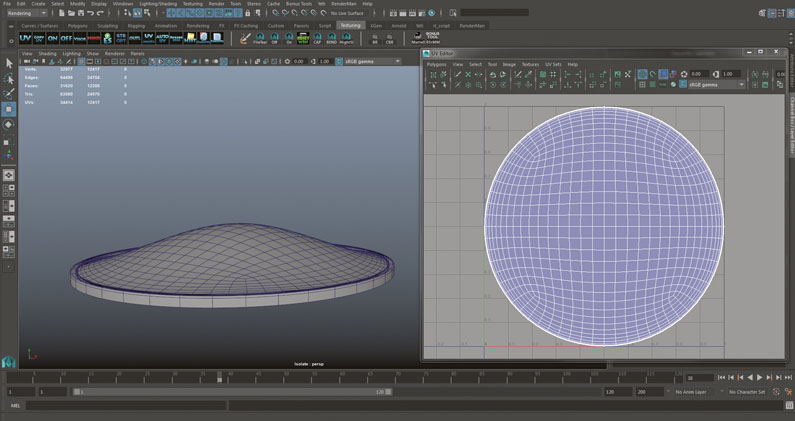
Det første trinnet er å etablere et godt tegneserie miljø for tegnet vi vil lage og legge til senere. Jeg har en tendens til å jobbe i en annen, mindre scene til den endelige scenen, og når jeg er fornøyd med utseendet til objektet eller terrenget jeg jobber med, vil jeg reiere eiendelen til den endelige scenen. For gresset skaper jeg et grunnleggende terreng i Maya, og jeg importerer min egen lys rig, som inneholder flere lysforhold for forskjellige tider av dagen.
02. Lag terrenget og unwrap UVS
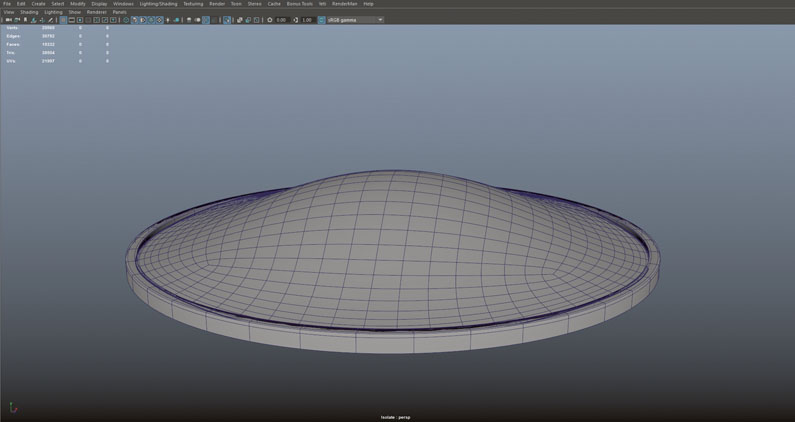
For dette terrenget, som jeg vil jobbe i et mindre område enn mitt faktiske terreng, skaper jeg en avrundet overflate med bare noen få polygoner, hvor jeg kan fylle noe gress. Yeti bruker et cachesystem, og det kan ta lang tid å generere hvis du bruker stort terreng. Ved å bruke en mindre versjon av overflaten, sørger jeg for at caching-tiden ikke overskrider noen få sekunder. Målet er å definere gressets utseende, så det er ikke nødvendig å kaste bort tid på en stor overflate. Når jeg modellerer det grunnleggende terrenget, pakker jeg UV-ene med Mayas standardverktøy.
03. Legge til stripene
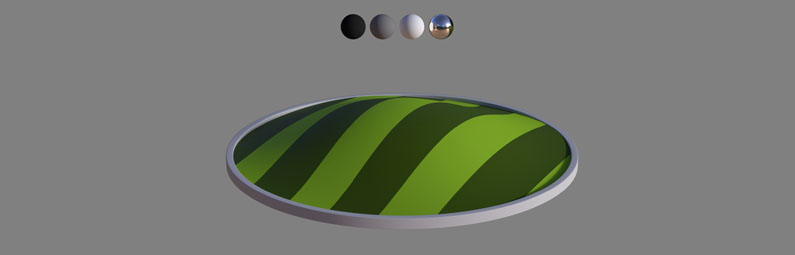
Vi ønsket alt i vår korte film for å bli stripet. For å gjøre dette bruker jeg rampen, Mayas prosedyre teksturløsning. Jeg lager en rampe i Maya og plugger inn en PXRDisney Shader. Det er bare for forhåndsvisning, slik at du kan bruke noen skygger. Bruk Place2DTextur til å gjenta rampen så mye som nødvendig. I mitt eksempel gjør jeg det direkte i rampen for å legge til litt variasjon i stripebredden. Jeg kobler også en PXRConstant i hver farge på rampen for mer kontroll.
04. Forbered geometrien for å forsøke
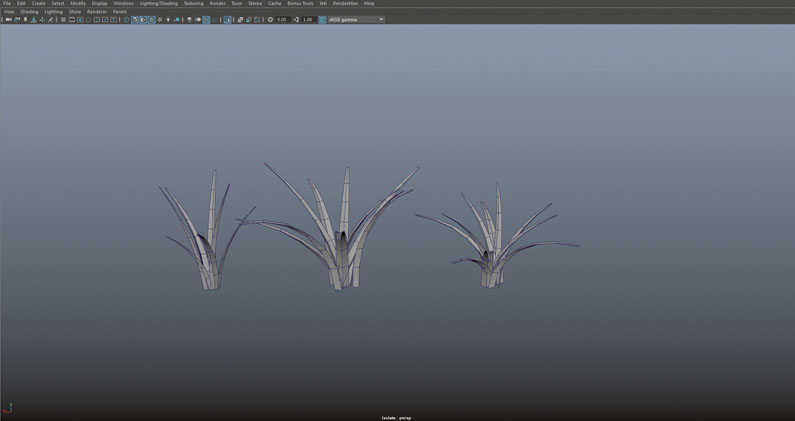
Vi bestemte oss for å for eksempel polygoner for å få mer kontroll over gresset, men du kan også lage et pelssystem i Yeti og bruke den som gress. Hvis du bestemmer deg for å bruke polygoner, opprett noen få bunter av gress i Maya ved hjelp av grunnleggende modelleringsteknikker. Det er ikke nødvendig å legge til mange polygoner som de små detaljene vil gå seg vill. Du må også sørge for at gresset ditt er i sentrum av verden i Maya for å få det til å fungere med Yeti.
05. Åpne Yeti.
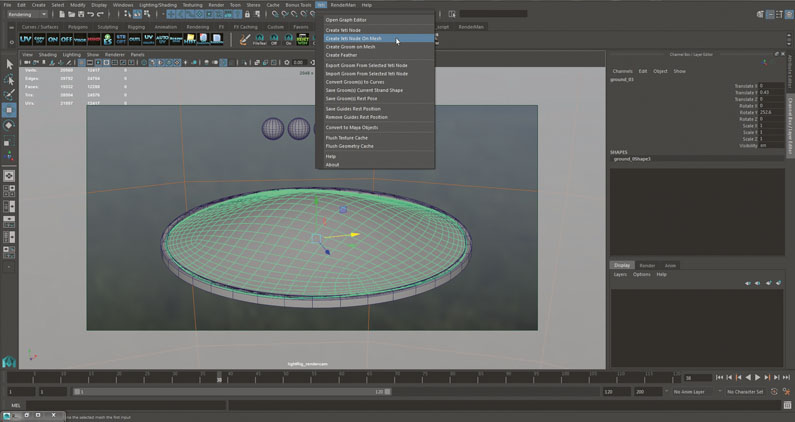
Yeti er veldig kraftig og tilbyr gode optimaliseringsmuligheter. Det gir deg mulighet til å for eksempel millioner av polygoner veldig enkelt. Begynn med å velge terrenget ditt og gå til Yeti & Gt; skape yeti node på mesh. Åpne Yeti Graph Editor. For å kontrollere stripene separat, opprett flere Yeti-systemer som svarer til de forskjellige gressområdene. Jeg konverterer min fargede rampe til en svart og hvit rampe for å kunne bruke den som et tetthetskart i Yeti.
06. Noder i Yeti
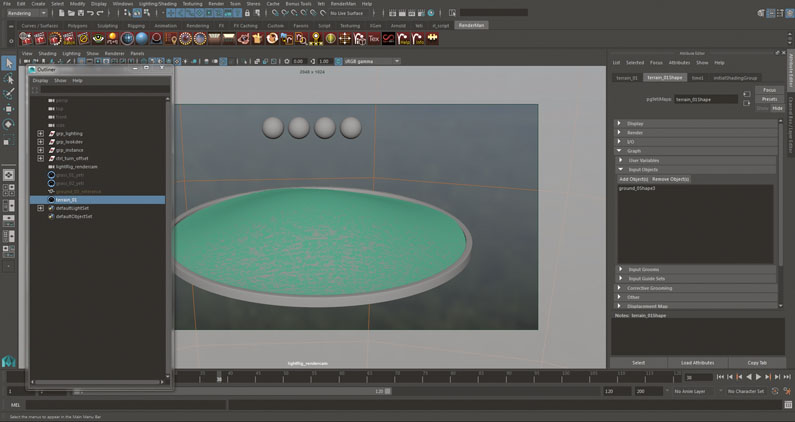
Deretter velger du Yough Node i Outliner, og gå til Attributteditoren. Du bør se terrenget ditt i fanen Input Objects. Hvis du ikke gjør det, legg det til det. Legg til objektene du vil for eksempel, og sørg for at de er midt på rutenettet i Maya.
07. Sette opp noder
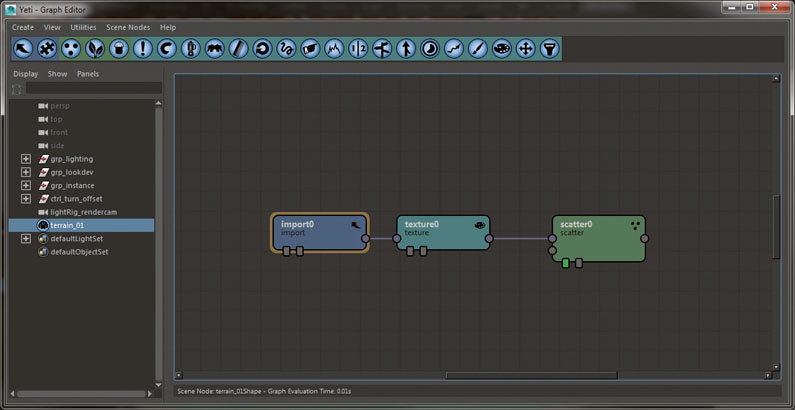
I grafeditoren, opprett en importnode, en teksturnode og en scatternode. Teksturnoden vil bli brukt til å kontrollere tettheten til vår instanserte geo. For å gjøre det, baker jeg min rampe i en tekstur. Det tillater meg å retusjere kartet etterpå om nødvendig. Jeg bruker nightshade blockout for å bake rampen. Det er gratis og tilgjengelig på www.creativecrash.com. .
08. Eksempel din geometri
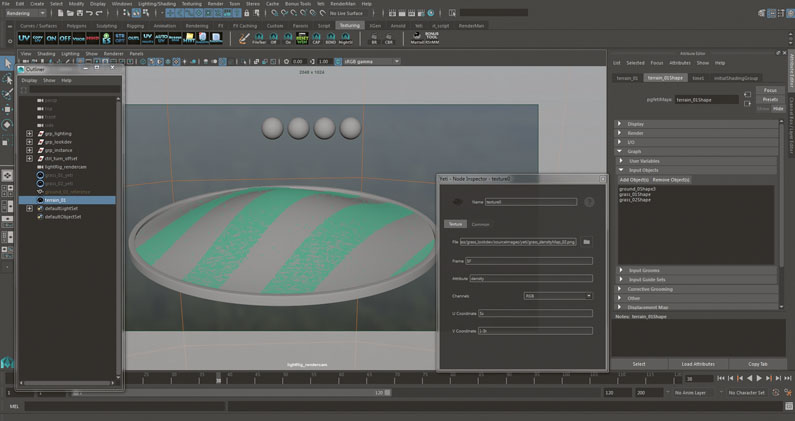
Når du har koblet din tetthetsmap i teksturnoden, legger du til 'tetthet' i attributtet til noden. Opprett en forekomstnode og en annen importkode. Bruk Importkoden til å velge geometrien for eksempel og koble den til den andre inngangen til forekomstnoden. Sett forekomstnoden til element og legg til skala og vridningsvariasjon; Bruk scatternoden til å endre tettheten. For mer variasjon, legg til en egendefinert attributt, opprett noen få grafer med forskjellige typer gress og slå sammen dem.
09. Legge til shaders
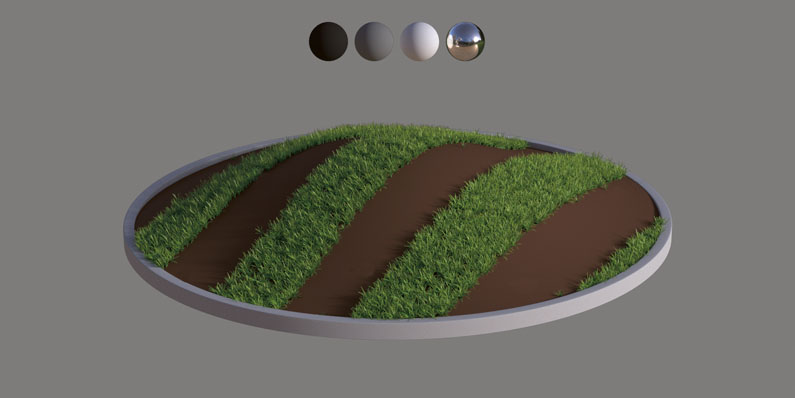
Vi brukte Renderman Ris for gjengivelse. Materialene som er tilgjengelige i Renderman, er fysisk plausible og gir gode muligheter. Jeg bruker en PXR Lmdiffuse som en base og kobler forskjellige variasjoner av tekstur for forsiden og baksiden. Deretter bruker jeg en lmlayer for å legge til et spekulært lag over det. Jeg har også spilt med translucence av LmdiffUse for å få et mykere utseende. Bare tilordne skyggen til din Yeti-node for å få det til å fungere med forekomsten.
10. Opprette sauene

Velg ditt nett og gå til Yeti & GT; skape yeti node på mesh. Gjør det samme med Yeti & GT; skape brudgomnode på mesh. Dette vil skape en Pgyetinode og Pgyetigroom i din outliner. Velg Pgyeti og gå til Yeti Graph Editor. Klikk på Import-knappen og dobbeltklikk på noden Yeti har opprettet. Dette vil dukke opp i et vindu. Kontroller at typen er satt til Geometri, og klikk deretter på knappen til høyre for valgfeltet.
11. Påfør pels

I den nye popen, velg objektet du vil at pelsen din skal brukes på, og klikk Velg. Hvis du trenger å legge til objekter manuelt i listen, velger du Pgyeti, gå inn i Attributtedigering, under Graf og GT; input objekter og klikk på Legg til objekt. Merkelig, noen ganger ser listen ikke ut til å oppdatere etter å ha lagt til et nytt objekt. Velg noe annet i outliner, og velg deretter Pgyeti igjen for å se det nye objektet som er riktig lagt til i listen.
12. Importer din brudgom
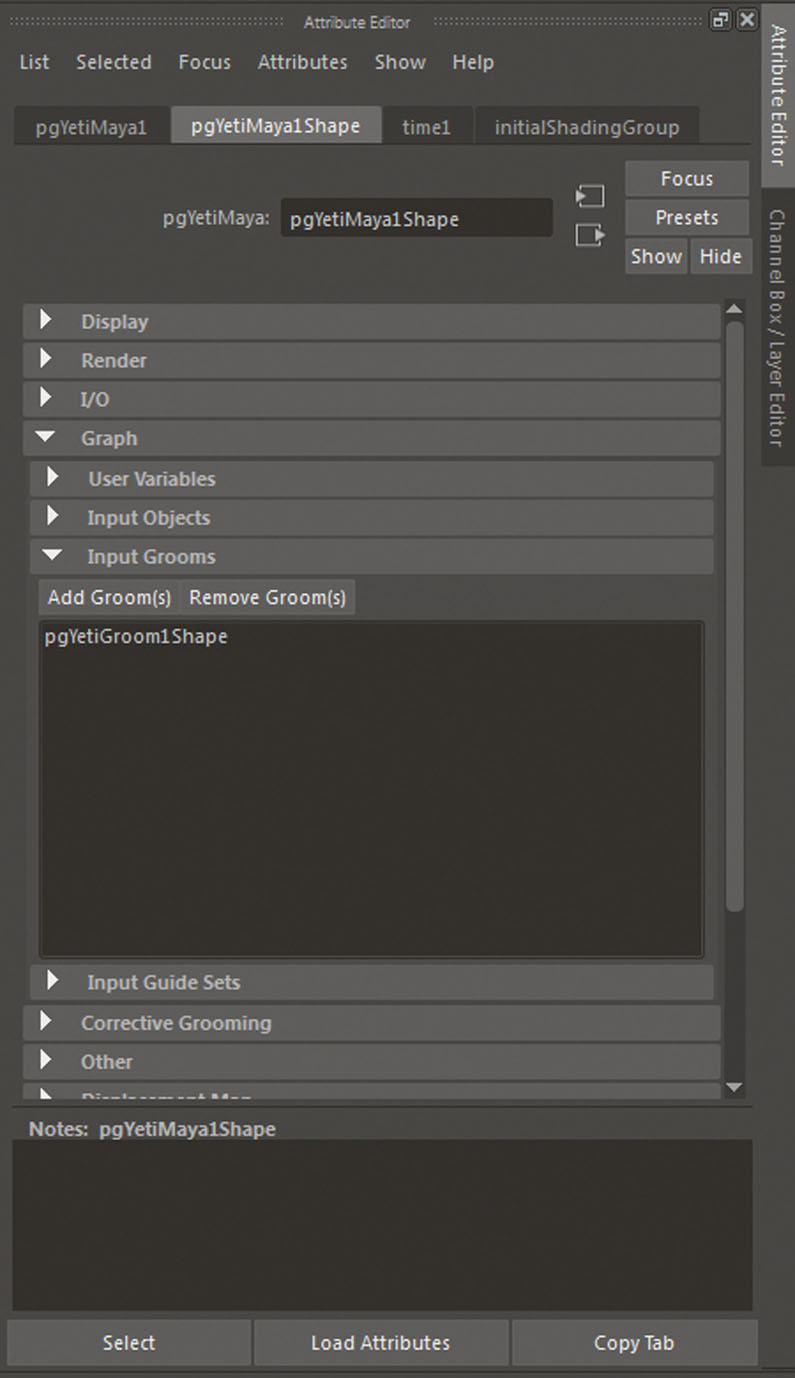
Velg Pgyeti-noden din og gå til Attributteditoren (Ctrl + A). Under Graph & GT; Input Grooms Klikk på Input Grooms. I listen velger du brudgommen som du tidligere har opprettet. Nå, gå tilbake til Yeti Graph Editor og klikk på Importer. Velg og dobbeltklikk på den nye importkoden. Sett typen for å groom og velg brudgommen som vi tidligere hadde med geometrien. Du har nå to importnoder i grafen din. Hold grafen din organisert og navngi din yeti-node riktig.
13. Start grooming
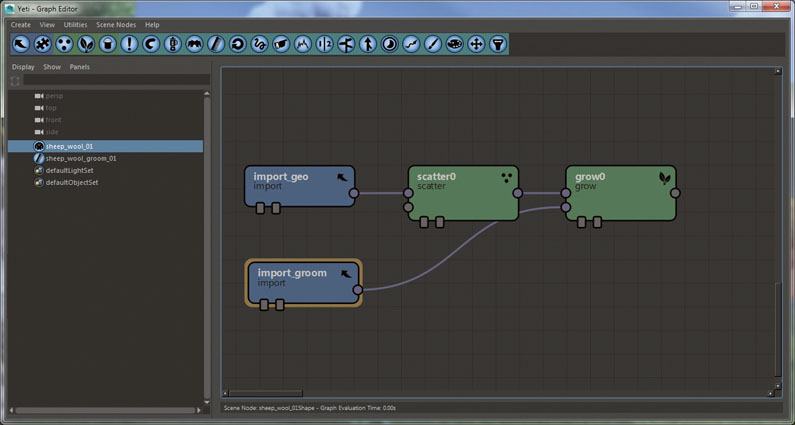
I Yeti-grafen, opprett en scatternode, koble import_geo til den første inngangen til scatteren. Velg scatter og opprett en voksnode. Hvis du dobbeltklikker på scatteren, vil du kunne øke tettheten. Koble import_groom til den andre inngangen til voksen. Velg brudgomnoden i din outliner og gå inn i attributteditoren. Du finner et bredt spekter av verktøy som du kan bruke til å lage ulike håreffekter.
14. Populerende tråder

Start med å trykke på + -knappen. Dette vil tillate deg å fylle ditt maske med tråder som vil bli brukt til å lage håret i Pgyetinode. Under Pensel-fanen finner du radius- og styrkeparametere. Under TREN-fanen er det en glidebryter som kalles innledende strenglengde. Øk dette litt hvis standardparameteren ikke passer til det du trenger. Klikk på masken din for å fylle tråder.
15. Kontroller lengden

Du kan enkelt kontrollere lengden på strengene dine ved å gå til Attributtmaling-fanen. Bare dobbeltklikk på lengdeparameteren, angi verdien til nummeret du vil ha, og angi modusen avhengig av hva du vil. De multipliserende og randomiserende modusene kan hjelpe deg med å skape mange kule variasjoner. For min sau økte jeg lengden på hodet området for å matche den opprinnelige designen.
16. Bruk kamnoden
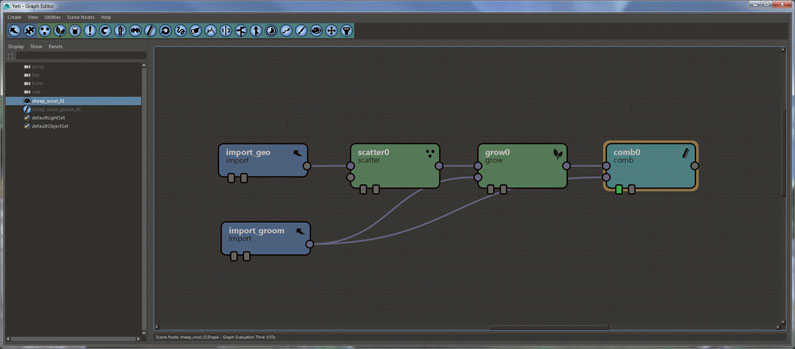
Det er på tide å skape litt rot. Lag en kamnode. Koble til voksen til den første inngangen til kammen og koble brudgommen til den andre inngangen. På dette stadiet spiller jeg med de forskjellige verktøyene i Yeti for å skape variasjoner. Ta deg tid, spesielt hvis karakteren din vil bli sett fra forskjellige vinkler. Når jeg er ferdig med å tweaking strengene, legger jeg til en krøllkode. Det skaper noen fine curling effekter i hver streng. Dette gir mange variasjoner og gjør at pelsen ser mer realistisk ut.
Neste side: De siste trinnene for å lage furry tegneseriefigurer ...
- 1 [1. 3]
- 2. [1. 3]
Nåværende side: Side 1
Neste side Side 2hvordan - Mest populære artikler
Slik strekker du et lerret og satt opp for oljemaling
hvordan Sep 14, 2025[1. 3] (Bildekreditt: Getty Images) Velkommen til vår guide til hvordan du strekker et lerret og satt opp for oljemal..
Bruk hjerne.js for å bygge et nevralt nettverk
hvordan Sep 14, 2025[1. 3] (Bildekreditt: Getty Images) Brain.js er en fantastisk måte å bygge et nevralt nettverk på. Enkelt sagt, et ..
Hvordan designe med CSS-former: en introduksjon
hvordan Sep 14, 2025[1. 3] Grunnlaget for hvert nettsted er å dele opp siden ned i mindre elementer som har innhold. Det store problemet med dette fo..
Lær å modellere en 3D-person i Zbrush og Maya
hvordan Sep 14, 2025[1. 3] Side 1 av 2: Side 1 Side 1 Side 2 ..
3 Tips for å lage imponerende utskriftsfremmende materiale
hvordan Sep 14, 2025[1. 3] I en stadig digital verden har smart utformet utskriftsfremmende materiale kraft til å gjøre en alvorlig innvirkning. Kan..
Hvordan bygge raskere nettsteder
hvordan Sep 14, 2025[1. 3] Foran hans snakk på Generere London 21. september fanget vi opp med Patrick Hamann. , en web..
Fire teneter av UX-strategi
hvordan Sep 14, 2025[1. 3] En stjernespilleropplevelse ( Ux. ) Strategi er et middel til å oppnå forstyrrelser på markedet gjennom m..
Hvordan designe brukervennlige mobilgrensesnitt
hvordan Sep 14, 2025[1. 3] Noen mobile designene lider av et problem: de kan se bra ut på overflaten, men begynner å bruke dem, og du vil snart finn..
Kategorier
- AI Og Maskinlæring
- AirPods
- Amazon
- Amazon Alexa & Amazon Echo
- Amazon Alexa & Amazon Echo
- Amazon Brann TV
- Amazon Prime Video
- Android
- Android Telefoner Og Tavle
- Android -telefoner Og Nettbrett
- Android TV
- Apple
- Apple App Store
- Apple HomeKit & Apple HomePod
- Apple Music
- Apple TV
- Apple Watch
- Apps & Web Apps
- Apper Og Webapper
- Lyd
- Chrome & Chrome OS
- Chromebook & Chrome OS
- Chrome
- Cloud & Internet
- Sky Og Internett
- Sky Og Internett
- Datamaskiner
- Computer History
- Ledningen Cutting & Streaming
- Ledning Og Streaming
- Splid
- Disney +
- DIY
- Elektriske Kjøretøyer
- Lesebrett
- Essentials
- Forklarere
- Spill
- Generelt
- Gmail
- Google Assistant Og Google Nest
- Google Assistant & Google Nest
- Google Chrome
- Google Docs
- Google Disk
- Google Maps
- Google Play-butikken
- Google Blad
- Google Slides
- Google TV
- Maskinvare
- HBO Maks
- Hvordan
- Hulu
- Internet Slang Og Forkortelser
- IPhone Og IPad
- Tenne
- Linux
- Mac
- Vedlikehold Og Optimalisering
- Microsoft Edge
- Microsoft Excel
- Microsoft Office
- Microsoft Outlook
- Microsoft PowerPoint
- Microsoft Lag
- Microsoft Word
- Mozilla Firefox
- Netflix
- Nintendo Switch
- Paramount +
- PC Gaming
- Peacock
- Foto
- Photoshop
- PlayStation
- Personvern Og Sikkerhet
- Personvern Og Sikkerhet
- Personvern Og Sikkerhet
- Product Roundups
- Programmering
- Bringebær Pi
- Roku
- Safari
- Samsung-telefoner Og Tavle
- Samsung -telefoner Og Nettbrett
- Slack
- Smart Home
- Snapchat
- Sosiale Medier
- Rom
- Spotify
- Tinder
- Feilsøking
- TV
- Video Games
- Virtuell Virkelighet
- VPN
- Nettlesere
- Wifi Og Routere
- Wifi & Ruters
- Windows
- Windows 10
- Windows 11
- Windows 7
- Xbox
- YouTube Og YouTube TV
- YouTube Og YouTube TV
- Zoom
- Explainers







